在日常工作中,难免会有误删文件或者修改文件没有保留历史版本的情况发生,为了尽量避免这种情况的发生,今天研究了一下win10自带的文件历史版本功能。折腾了一下,把折腾过程发出来也算是个备份。
经过查看,该功能依赖于文件历史记录或者还原点。
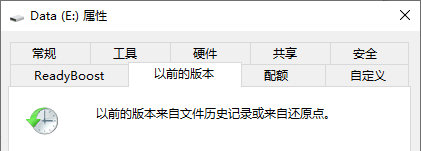
其中文件历史记录依赖于外部驱动器或者网络共享,这一点对于需要拿着笔记本到处跑的网工极不友好。即使是固定使用的台机,也必须一直接着移动硬盘或者开着一台NAS才能实现该功能,而且该功能似乎并不是增量备份,而且文件又更改就复制一份副本到备份的硬盘或者网络共享中,如果针对大文件,极不友好。但是使用该种方式的好处就是文件历史记录时最完整的,每一次修改均有历史记录保留。并且备份的数据不在同一块硬盘上,增加了数据的安全性。
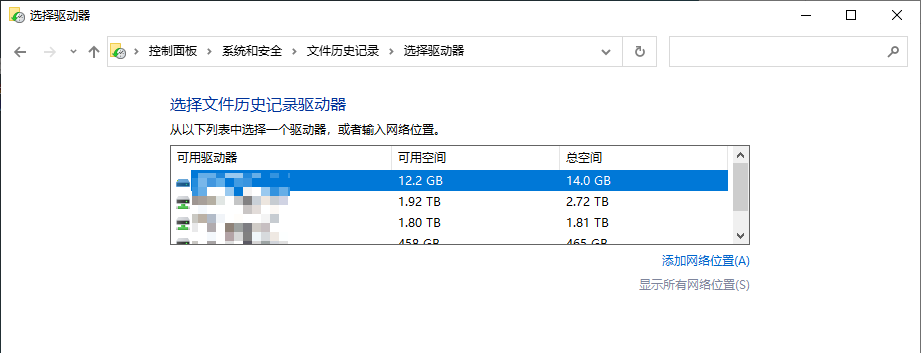
但是作为一个到处跑的网工,使用文件历史记录功能显然不符合我的需求,遂只能研究一下系统保护中的还原点实现需求。但Windows的系统保护,本身并没有定时设置还原点的功能,这就需要我们使用Windows的任务计划去实现定期“备份”。思来想去,定时多久就创建还原点似乎并不是很合适,还是每次开机自动创建还原点比较合适。
说了这么多废话,以下进入正式教程。
要使用该功能,首先要先把系统还原开启,不只是系统盘,包括你需要“备份”的数据盘等,均要开启系统还原。
在设置-->关于 中点开“系统保护”(旧版本在桌面:计算机-->右键-->属性中)
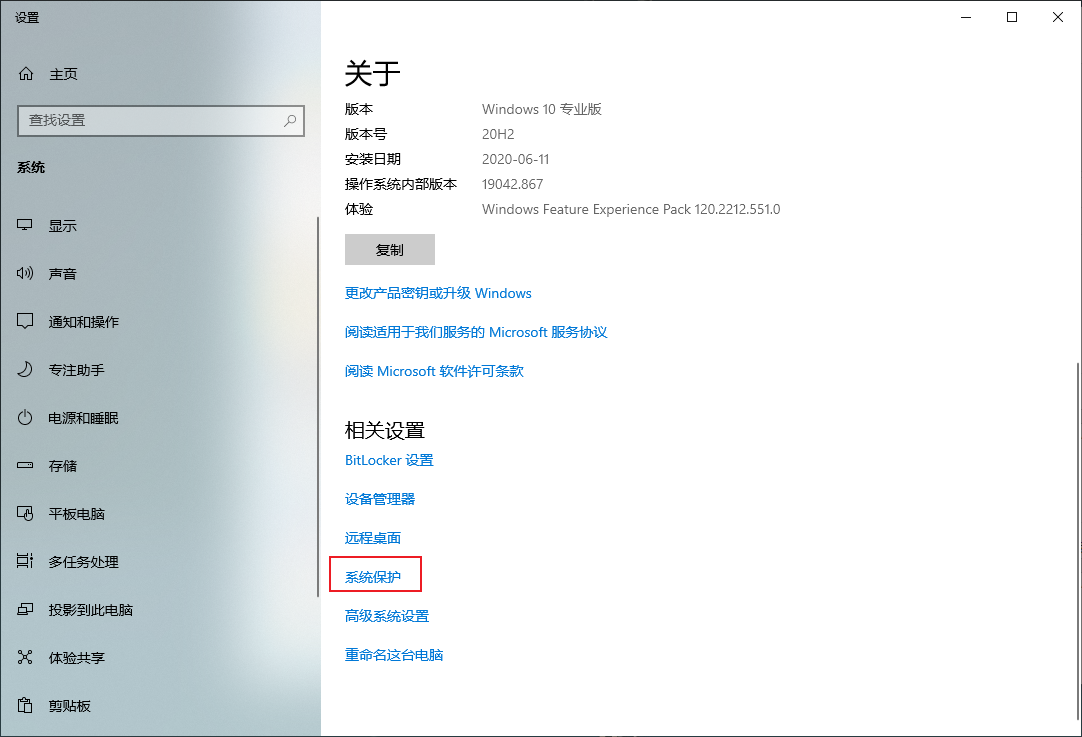
选择需要“备份”的分区,点击配置进入系统保护配置页面,选择“启用系统保护”并且设置好下方的“最大使用量”基本设置在10%左右即可
点击“确认”提交更改,选择其它需要“备份”的分区,重复该步骤,直至所有需要“备份”的分区都启用了系统保护功能。
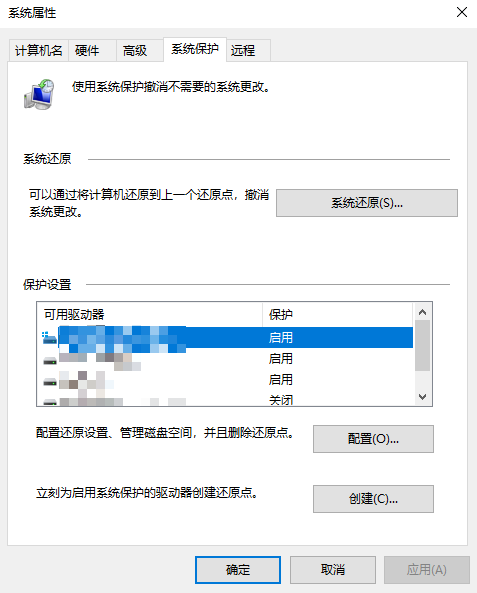
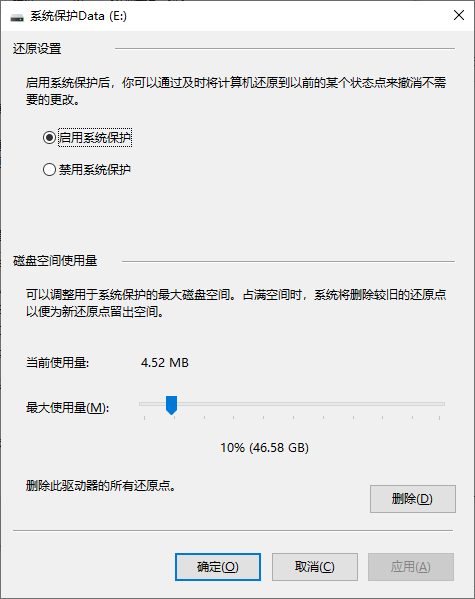
此时已经可以使用“文件历史版本”功能了,但是现在还原点都需要来到这边手动去创建才可以,所以我们还得设置任务计划,使其系统定时/开机后自动创建还原点,这里以为开机自动创建还原点为例说下操作方法。
首先打开“任务计划程序”,右键创建任务
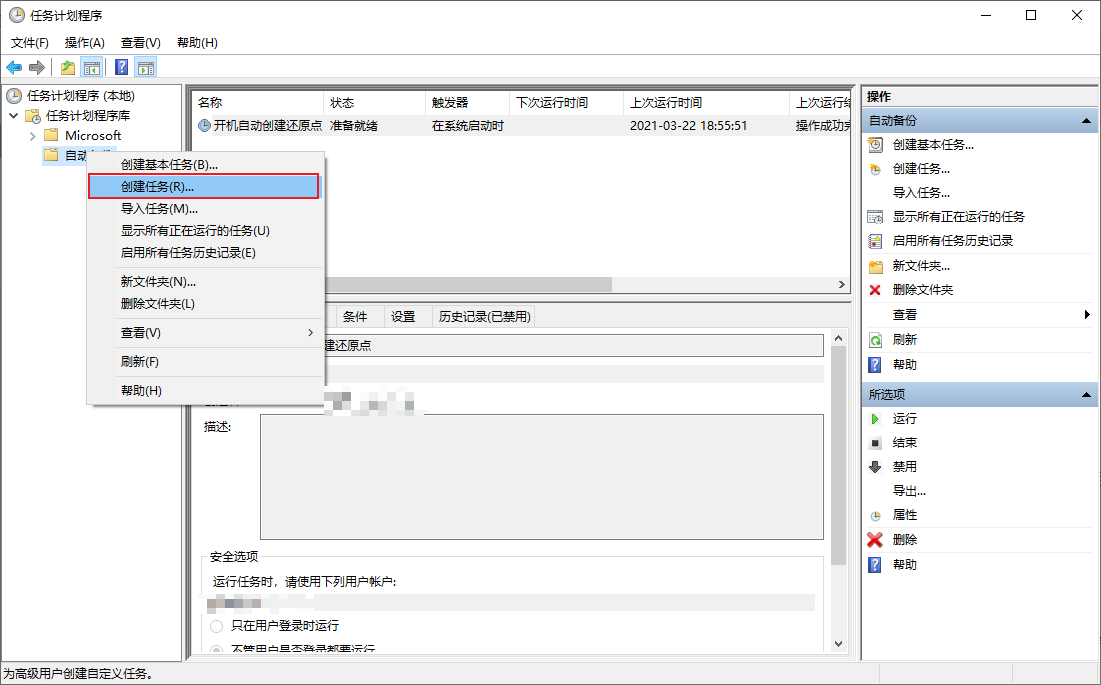
在常规选项卡设置如下
1. 选择当前用户(默认就是,一般不用选择)
2. 选择:不管用户是否登录都要运行
3. 勾选:使用最高权限运行
4. 配置:Windows10
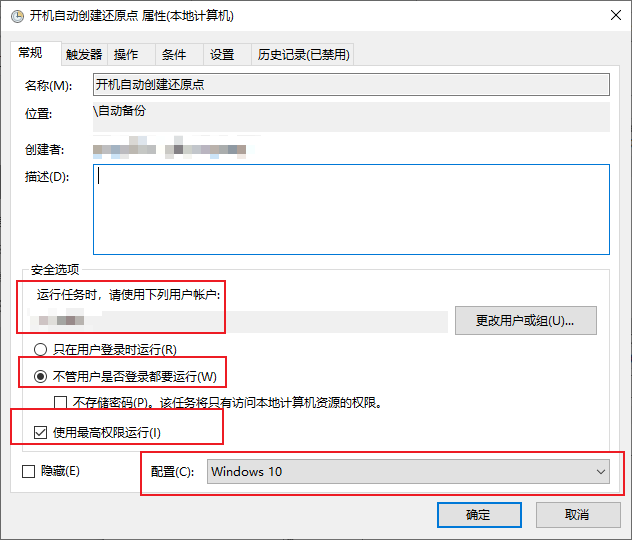
在“触发器" 选项卡点击左下角的新建,选择“启动时"(若你想设置定时创建还原点,这边可以选择定时,这里以开机创建还原点为例,定时就不展开说了)
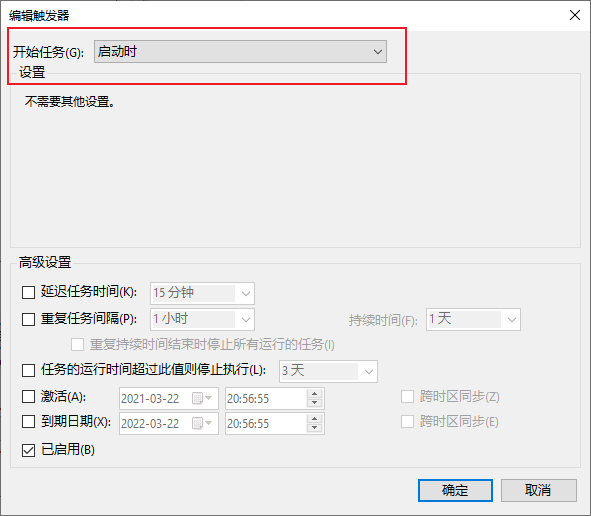
在“操作”选项卡点击新建,操作选择 “启动程序”
程序或脚本:powershell.exe 添加参数:-ExecutionPolicy Bypass -Command "Checkpoint-Computer -Description \"Startup RestorePoint \" -RestorePointType \"MODIFY_SETTINGS\""
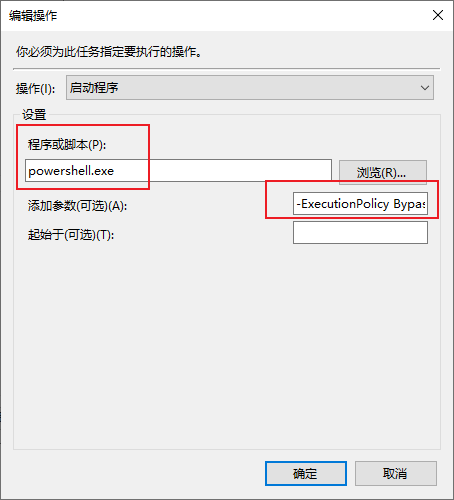
在“条件”选项卡,取消勾选“只有在计算机使用交流电源时才启动任务”(若不取消勾选,笔记本使用电池开机时不会执行)
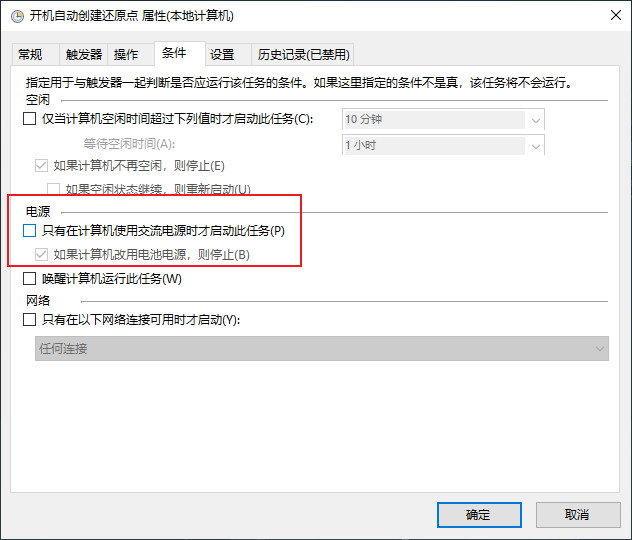
完成上面的设置后,点击确定,输入当前账户的密码
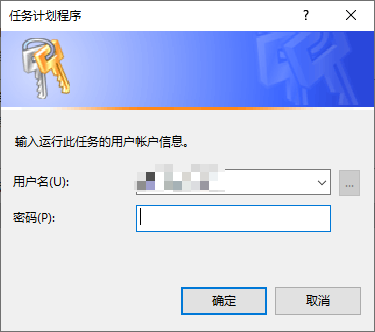
此时已经基本完成任务计划的配置了,但是Windows对使用命令行创建还原点(任务计划中是使用PowerShell去创建还原点的)有着时间间隔限制,默认是24小时,因此我们还要修改这个限制。
修改这个限制也很简单,直接在注册表中添加一个值即可,打开注册表编辑器,定位到
HKEY_LOCAL_MACHINE\SOFTWARE\Microsoft\Windows NT\CurrentVersion\SystemRestore
新建一个“DWORD(32位)值”,命名为“SystemRestorePointCreationFrequency”
编辑该值,输入一个时间(单位:分)这个时间就是允许创建还原点的最短时间,如输入0则是没有限制,这里我设置的是30分钟。需要注意的是,这里是分十进制和十六进制的,设置的时候选着十进制,不然你设置的十六进制的值得,就不是你要设置的分钟数了,当然,你要是自己换算一下也可以。
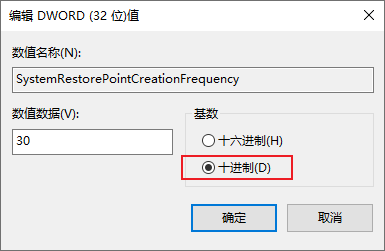
经过这些设置之后,系统在开机/重启后均会自动为开启了系统还原的分区创建一个还原点,该分区内的文件如果误修改或者删除,均可通过右键属性中“以前的版本”恢复文件。
此处也可以直接双击查看历史版本的文件。另外就是只有有修改过的文件才会有文件版本,未修改的文件当前就是最旧的版本,这边自然是空的。
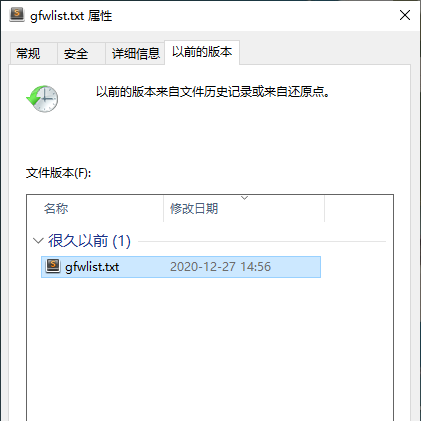
如果按照以上操作后,修改后的文件这边的文件历史版依旧是空的,那么可能是进行“系统优化”的时候不小心把“默认共享”给关闭了,看似是个不相干的东西,但是文件历史版本确实有依赖于这玩意,将其开启后重启系统即可。
具体如何开启,需要看你是如何“优化”的,怎么“优化”的就怎么改回来,我是用Dism++关闭的,所以使用Dism++取消这个优化就好了。
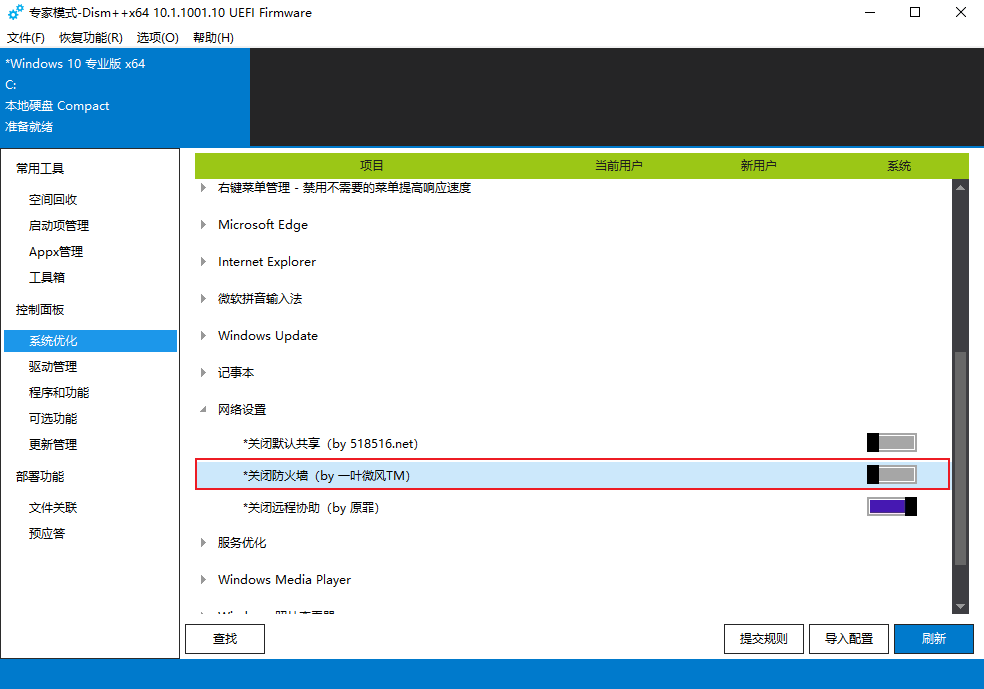
最后还是再啰嗦几句:这个教程也只是加一个保险,还原点功能数据和还原点都是在同一块硬盘上的,如果硬盘炸了,数据一会一起凉凉。另外现在大容量SSD越来越便宜,大家的数据可能就直接存储在SSD上了,如果SSD误删文件,恢复的可能性相对于HDD低很多。归根结底还是一句话:“ 数据无价,谨慎操作!”
文章评论
网管主要就一些配置文件跟文档需要备份吧,好像没啥大文件,我一般就插个u盘备份。就算拿着笔记本到处跑,插个u盘也不麻烦吧
更新文章啦!